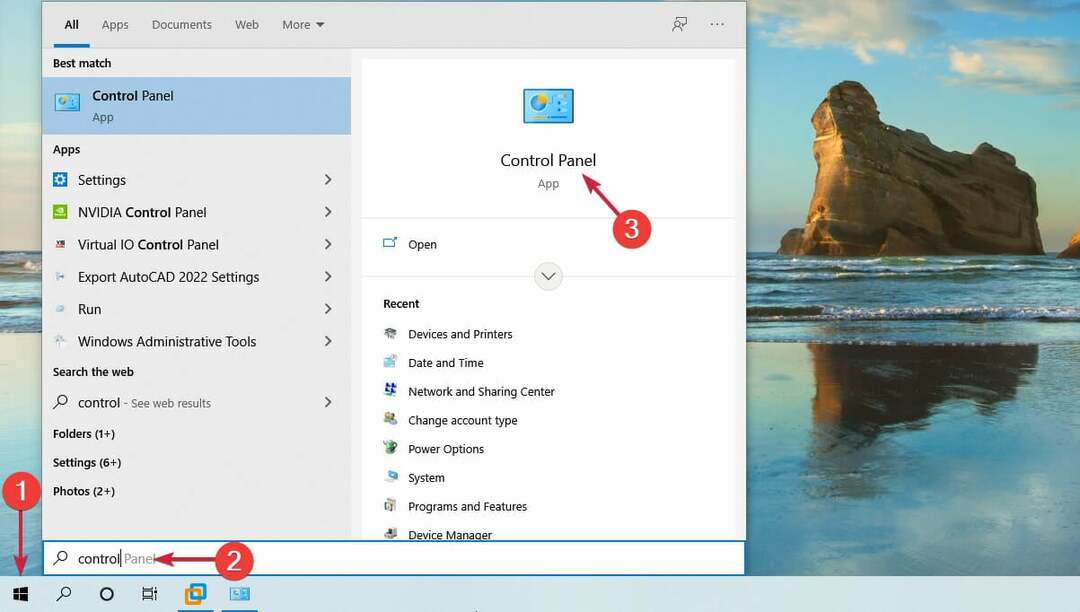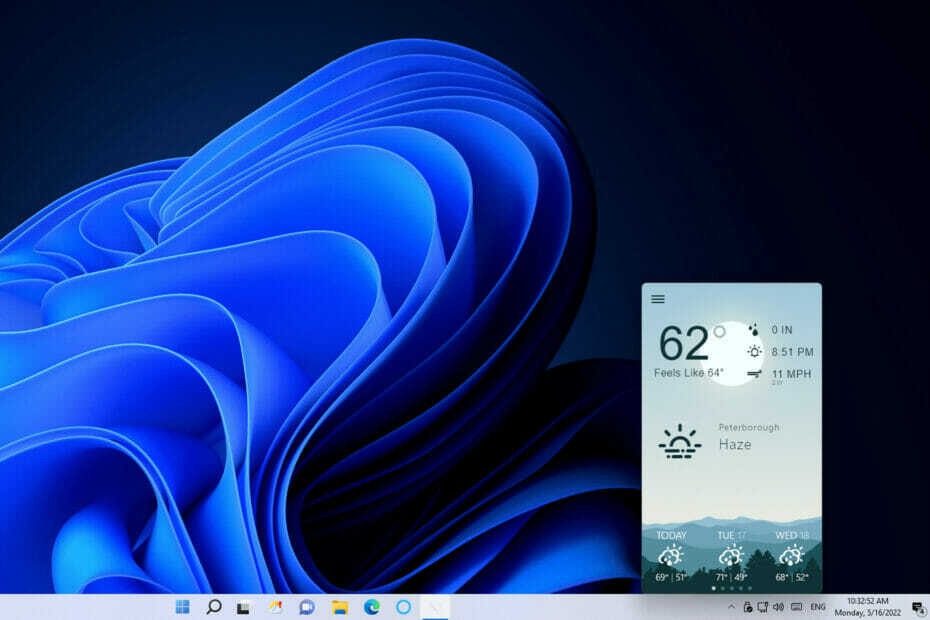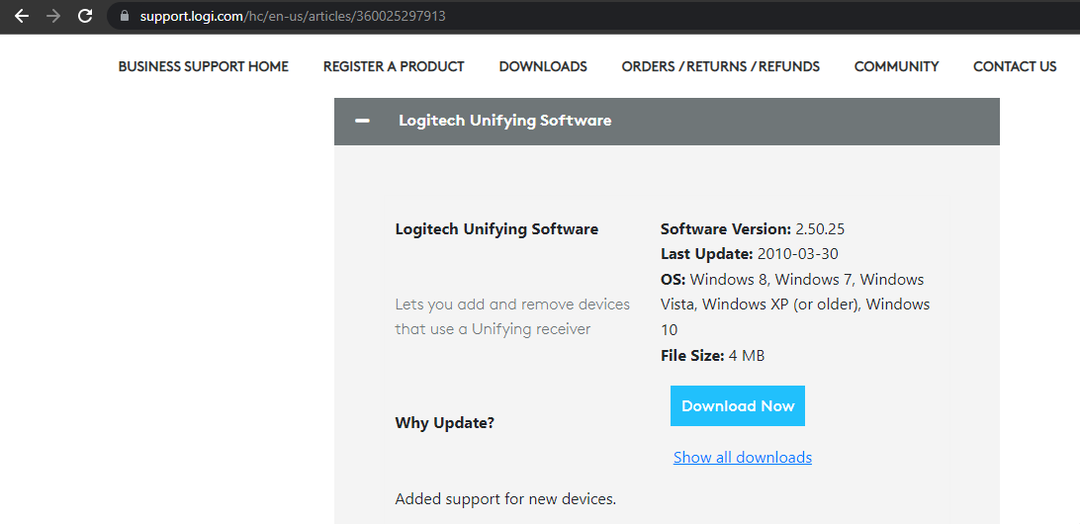Onemogočite funkcijo gradnika, da rešite to težavo
- Microsoft je dodal zastavo Pride v opravilno vrstico Windows 11 za podporo skupnosti LGBTQ+.
- Ni uradne ali namenske tipke/stikala za odstranitev zastavice Pride iz opravilne vrstice.
- Morda boste morali onemogočiti funkcijo Novice in zanimanja ter odstraniti pripomočke, da jih odstranite.

XNAMESTITE TAKO, DA KLIKNETE NA PRENOS DATOTEKE
- Prenesite Fortec in ga namestite na vašem računalniku.
- Zaženite postopek skeniranja orodja da poiščete poškodovane datoteke, ki so vir vaše težave.
- Desni klik na Začetek popravila tako da lahko orodje zažene algoritem za popravljanje.
- Fortect je prenesel 0 bralcev ta mesec.
Številni uporabniki sistema Windows 11 so poročali, da so v opravilni vrstici videli zastavo Pride, ki predstavlja skupnost LGBTQ+. Vključitev je povzročila polemike in nekaterim uporabnikom se zdi nezaželena. Zato bo ta članek obravnaval načine za odstranitev zastavice Pride v iskalni vrstici Windows 11.
Druga možnost je, da imamo podroben pregled najboljše teme in preobleke za Windows 11 brezplačno prenesete in prilagodite svoj računalnik.
Zakaj vidim zastavo Pride v opravilni vrstici sistema Windows 11?
Zastavica Pride, prikazana v opravilni vrstici sistema Windows 11, je funkcija, ki jo je uvedel Microsoft za prepoznavanje in podporo skupnosti LGBTQ+. Torej, če vidite zastavico Pride v opravilni vrstici sistema Windows 11, je to posledica nedavne posodobitve ali prilagoditve, ki je bila izvedena.
Vendar imajo različni uporabniki svoja prepričanja, ki usklajujejo njihove osebne preference. Prav tako se nekateri pritožujejo, da je moteč in vpliva na njihovo sposobnost koncentracije. Zato želijo odstraniti zastavo Pride iz svojih opravilnih vrstic.
Kako se znebim zastavice Pride v sistemu Windows 11?
- Desni klik na Opravilna vrstica in izberite Nastavitve opravilne vrstice iz spustnega menija.

- Pojdi na Elementi opravilne vrstice zavihek in izklopite Widget na strani z nastavitvami opravilne vrstice.

Če izklopite gumb za pripomoček, boste onemogočili pripomoček in odstranili zastavico ponosa iz iskalne vrstice Windows 11.
Microsoft ni izdal nobene možnosti ali funkcije za odstranitev zastave Pride. Zato se ga je lahko težko znebiti in lahko zahteva, da prekinete dele funkcij v računalniku.
- Levi klik na Začetek gumb, vrsta PowerShellin kliknite Zaženi kot skrbnik.

- Kliknite ja na Nadzor uporabniškega računa poziv.
- Kopirajte in prilepite naslednje vrstice in pritisnite Vnesite:
winget uninstall "Windows web experience Pack"
- Zapustite lupino PowerShell in Paket spletne izkušnje Windows bo odstranjen.
Zgornja ukazna vrstica bo odstranila pripomočke iz računalnika in odstranila ploščo z zastavo Pride. Vendar pa lahko znova namestite Windows Web Experience Pack iz trgovine Microsoft Store.
- Kako pravilno preiti z Net Core 3.1 na Net 6
- Ustvarite paritetni nosilec s prostori za shranjevanje [2 preprosta načina]
- Bluestacks za Windows 11: Kako prenesti in namestiti
- 4 hitri načini za izklop monitorja s tipkovnico
- Kako hitro odstraniti aplikacije iz trgovine Microsoft Store
Preverite naš vodnik o PowerShell ne prikazuje celotnega rezultata in nekaj popravkov za delovanje v sistemu Windows 11.
Upamo, da vam je uspelo odstraniti zastavo ponosa iz iskalne vrstice Windows 11 s pomočjo korakov iz tega vodnika.
Poleg tega vas bo morda zanimal naš članek o tem, kaj povzroča težave z rumenim zaslonom v sistemu Windows 11 in nekaj korakov za popravilo.
Tudi nekateri uporabniki so naleteli navpične črte na zaslonu računalnika, kar otežuje uporabo. Preverite zgornjo povezavo, da jo popravite.
Imate še vedno težave?
SPONZORIRANO
Če zgornji predlogi niso rešili vaše težave, se lahko vaš računalnik sooči s hujšimi težavami s sistemom Windows. Predlagamo, da izberete rešitev vse v enem, kot je Fortect za učinkovito odpravljanje težav. Po namestitvi samo kliknite Poglej in popravi in nato pritisnite Začetek popravila.